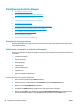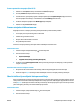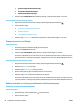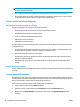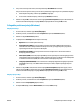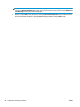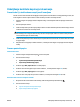HP Color LaserJet Pro MFP M176 M177 - User guide
Poboljšanje kvaliteta kopiranja i skeniranja
Proverite da li je staklo skenera zaprljano ili zamrljano
Tokom vremena može da dođe do nakupljanja čestica prašine na staklu skenera i beloj plastičnoj površini, što
može negativno uticati na performanse. Pratite sledeću proceduru za čišćenje skenera.
1. Pritisnite dugme za napajanje da biste isključili uređaj, a zatim isključite kabl za napajanje iz električne
utičnice.
2. Otvorite poklopac skenera.
3. Staklo i belu plastičnu površinu ispod poklopca skenera očistite mekom krpom ili sunđerom koji je ovlažen
neabrazivnim sredstvom za čišćenje stakla.
OPREZ: Nemojte koristiti abrazive, acetone, benzen, amonijak, alkohol ili karbon tetrahlorid na bilo kom
delu uređaja jer oni mogu da oštete uređaj. Tečnosti nemojte sipati direktno na staklo ili belu površinu.
Tečnost može da procuri i ošteti uređaj.
4. Staklo i belu plastičnu površinu obrišite krpom od jelenske kože ili sunđerom od celuloze kako ne bi došlo
do pojave mrlja.
5. Uključite kabl za napajanje u električnu utičnicu, a zatim pritisnite dugme za napajanje da biste uključili
uređaj.
Provera postavki papira
LCD kontrolna tabla
1. Pritisnite dugme Setup (Podešavanje)
na kontrolnoj tabli.
2. Otvorite sledeće menije:
● System Setup (Sistemska podešavanja)
●
Paper Setup (Podešavanje papira)
3. Izaberite opciju Def. paper size (Def. formata papira).
4. Izaberite naziv formata papira koji se nalazi u ležištu 1, a zatim pritisnite dugme OK (U redu).
5. Izaberite opciju Def. paper type (Def. vrste papira).
6. Izaberite naziv vrste papira koji se nalazi u ležištu 1, a zatim pritisnite dugme OK (U redu).
Kontrolna tabla na ekranu osetljivom na dodir
1.
Na početnom ekranu kontrolne table uređaja, dodirnite dugme Setup (Podešavanje)
.
2. Otvorite sledeće menije:
● System Setup (Sistemska podešavanja)
● Paper Setup (Podešavanje papira)
SRWW Poboljšanje kvaliteta kopiranja i skeniranja 89